Что можно настроить в SuperSU?
На последней вкладке находятся все параметры программы. Присутствует:
- активация режима повторной аутентификации, при котором придется подтверждать доступ к root-правам при каждом обновлении или переустановке апплета
- доступ по умолчанию, актуальный для всех программ
- время ожидания ответа пользователя при запросе, по истечении которого произойдет авто-отказ
- настройка логгирования (какие именно данные будут записываться в лог, срок хранения логов в памяти девайса и пр.)
- кастомизация визуальной части (значок для запуска, выбор графического скина и языка).
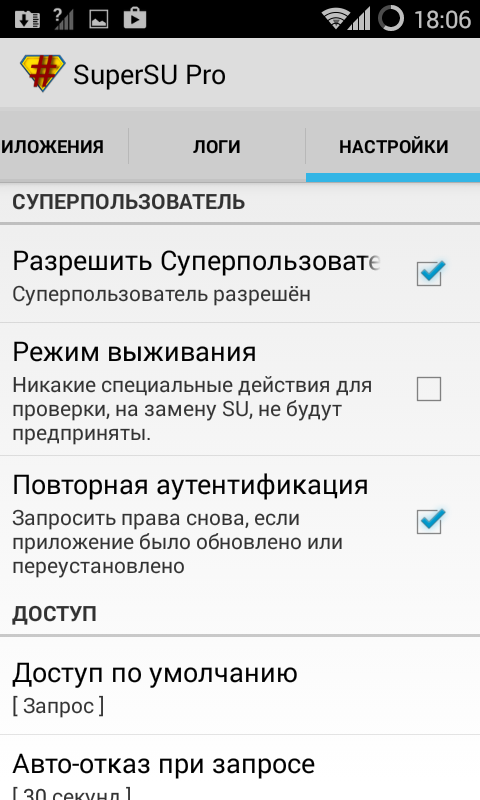 Настройки SuperSU
Настройки SuperSU
Доступен довольно обширный ряд специфических параметров, а именно:
- задействование режима выживания
- защита от перехвата тапов
- использование SuperSU в качестве системного приложения.
В отдельную категорию вынесен тюнинг кастомной прошивки, если вы такой пользуетесь.
Резюме. Как заявляют сами разработчики на официальной страничке проекта в Google Play, SuperSU – инструмент будущего, и, по сути, это не преувеличение. Все прочие аналоги программы (Superuser, Kingo SuperUser) сильно отстали от представленной утилиты в плане функциональной части, и такая ситуация сохраняется уже довольно длительное время. Программа пользуется огромной популярностью не только в русскоязычном сегменте сети, но и за рубежом, что имеет прямое отношение к отличной локализации и к стабильному ежегодному выпуску обновлений. SuperSU прекрасно работает на Андроид-гаджетах любой степени давности, и это, несомненно, еще один плюс в копилку девелоперов.
Как обновить бинарный файл
Поначалу может показаться, что обновить бинарный файл сложно, но на самом деле ответ на вопрос, “как обновить бинарник SU”, гораздо проще. У нас есть 3 метода, как поступить, если бинарный файл SU требует обновления: стандартный, при помощи приложений типа рекавери, и при помощи командной строки. Прежде всего конечно, следует SuperSU скачать и установить. Рассмотрим первый метод, как обновить Supersu при помощи самой программы. Нужно просто в открывшемся окне нажать на кнопку “Нормально”, и немного подождать. Если все прошло успешно, то программа выведет соответствующее окно. В конце нажмем “ОК” 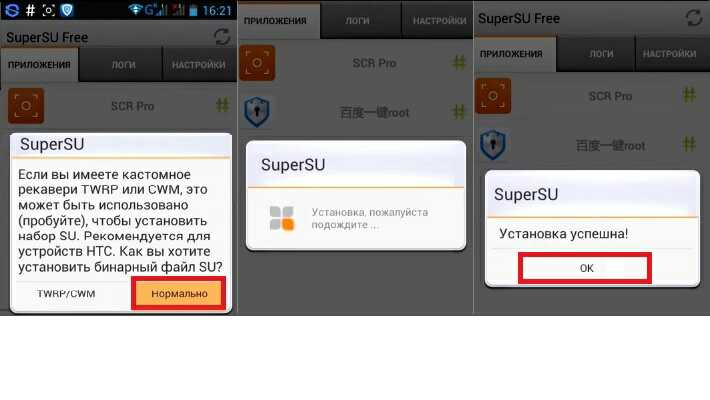 Перейдем ко второму методу, а именно – как обновить бинарный файл SuperSU при помощи рекавери программ. Если предыдущий, и самый простой способ не сработал и ошибка рода “SuperSU не смог обновить файл SU,” появляется, то придется потратить побольше времени. Мы думаем, что у вас установлена программа рекавери и вы разобрались с ней, поэтому все дальнейшие инструкции, исходят из этого. Расписывать все о recovery и установке программ подобного типа в статье о SuperSu мы не будем, просто убедитесь, что это так. Для обновления бинарного файла с помощью рекавери нужно нажать в том же диалоговом окне на кнопку, которая называется “CWM/TWRP”. Дождаться завершения процесса, в следствии которого смартфон перезагрузится. И последний, третий метод –. как установить бинарный файл su при помощи командной строки.Что делать, если вы перепробовали два предыдущих метода, но результат остался примерно таким – “Бинарный файл su требует обновления”? Тогда остается один известный метод. Но он подходит только для опытных пользователей. Качаем приложения “Терминал Эмулятор” и “Рут Браузер”. Скачиваем архив zip с файлами, они пригодятся для обновления. Разархивируем скачавшиеся файлы из него и перетаскиваем в папку “updatersu”. Запускаем Рут Браузер, заходим в папку “updatersu” и копируем:
Перейдем ко второму методу, а именно – как обновить бинарный файл SuperSU при помощи рекавери программ. Если предыдущий, и самый простой способ не сработал и ошибка рода “SuperSU не смог обновить файл SU,” появляется, то придется потратить побольше времени. Мы думаем, что у вас установлена программа рекавери и вы разобрались с ней, поэтому все дальнейшие инструкции, исходят из этого. Расписывать все о recovery и установке программ подобного типа в статье о SuperSu мы не будем, просто убедитесь, что это так. Для обновления бинарного файла с помощью рекавери нужно нажать в том же диалоговом окне на кнопку, которая называется “CWM/TWRP”. Дождаться завершения процесса, в следствии которого смартфон перезагрузится. И последний, третий метод –. как установить бинарный файл su при помощи командной строки.Что делать, если вы перепробовали два предыдущих метода, но результат остался примерно таким – “Бинарный файл su требует обновления”? Тогда остается один известный метод. Но он подходит только для опытных пользователей. Качаем приложения “Терминал Эмулятор” и “Рут Браузер”. Скачиваем архив zip с файлами, они пригодятся для обновления. Разархивируем скачавшиеся файлы из него и перетаскиваем в папку “updatersu”. Запускаем Рут Браузер, заходим в папку “updatersu” и копируем:  Затем нужно проставить галочки прав в соответствии со скриншотом:
Затем нужно проставить галочки прав в соответствии со скриншотом: 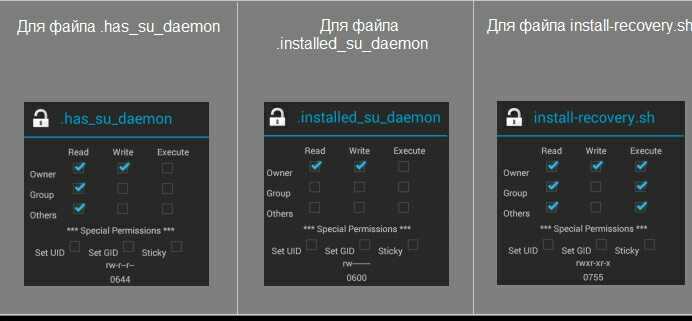 Потом пройдем по пути, “/system/bin”, там создаем папку и называем ее “.ext” и ставим галочки в соответствии со скриншотом:
Потом пройдем по пути, “/system/bin”, там создаем папку и называем ее “.ext” и ставим галочки в соответствии со скриншотом: 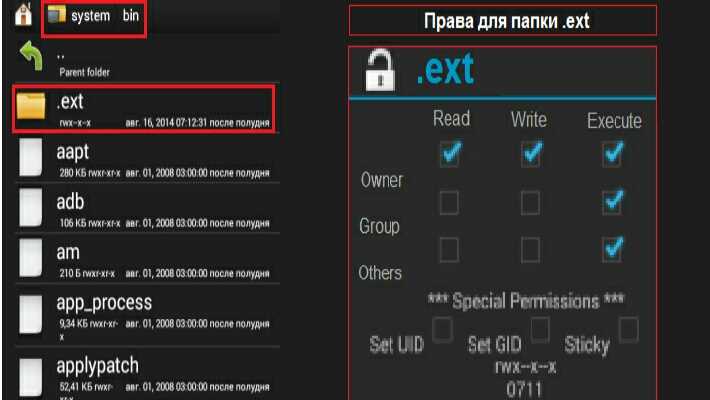 Потом необходимо скопировать файл с названием “su”, он находится по следующему пути “/system/xbin”, копируем в созданную нами папку по пути “system/bin/.ext”, переименовываем файл “su”, в “.su”и задаем:
Потом необходимо скопировать файл с названием “su”, он находится по следующему пути “/system/xbin”, копируем в созданную нами папку по пути “system/bin/.ext”, переименовываем файл “su”, в “.su”и задаем: 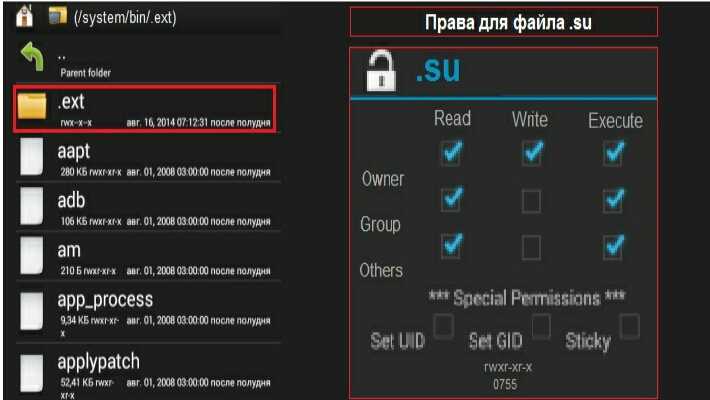 Далее запускаем Терминал и вводим туда:
Далее запускаем Терминал и вводим туда:  Перезагружаем устройство и пытаемся повторить первый метод обновления.
Перезагружаем устройство и пытаемся повторить первый метод обновления.
Подготовка к установке
Любой процесс предполагает проведение подготовки, основной задачей которой является минимизация возможных рисков при дальнейшем внесении изменений. Вот и для получения root-прав, вне зависимости от их типа, необходимо подготовить мобильное устройство должным образом.
Через «Отладку по USB»
В настоящее время существует несколько способов подготовки смартфона перед получением root-прав.
Наиболее популярным из них является отладка по USB, которая проводится по следующей пошаговой инструкции:
- Перейдите в настройки гаджета.
- Выберите путь «Специальные возможности» – «Для разработчиков».
- Активируйте опцию «Отладка по USB», передвинув ползунок переключателя в позицию «On» и сохраните изменения.
Если все было сделано правильно, то после подключения гаджета к компьютеру можно буде увидеть активный статус отладки в соответствующей строке уведомления.
Через разрешение «Неизвестных источников»
Есть и более простой способ отладки системы смартфона перед получением root-прав, актуальный для тех случаев, когда установка будет производиться со сторонних (неизвестных) ресурсов.
Для этого необходимо:
- Перейти в смартфонные настройки.
- Выбрать раздел «Безопасность».
- Перетащить ползунок напротив пункта «Неизвестные источники» в активное положение.
После сохранения изменений рекомендуется перезагрузить смартфон, после чего можно приступать к выполнению изначально поставленной задачи – рутированию системы устройства.
Преимущества рутирования телефона Android
Рутинг вашего телефона Android предлагает следующие преимущества:
- Запуск специальных приложений. Получение root-прав позволяет телефону запускать приложения, которые он не может запустить иначе. Многие из этих приложений дают больший контроль над телефоном, такие как дополнительные настройки и опции управления батареями.
- Удаление предустановленных приложений. После рутирования телефона вы можете удалить ненужные предустановленные приложения.
- Освобождение памяти. Когда вы устанавливаете приложение на свой телефон, оно сохраняется в памяти телефона. Рутирование позволяет перенести установленные приложения на SD-карту, чтобы освободить системную память для дополнительных файлов или приложений.
- Пользовательский интерфейс. Это самая мощная особенность рутированных телефонов. Существуют сотни пользовательских интерфейсов, которые ускоряют скорость работы телефона и изменяют внешний вид.
- Продлить жизнь телефона. При рутировании телефона открываются варианты установки пользовательских модов и удаления вредоносных программ. Он также позволяет устанавливать определенные приложения, для которых требуется root, многие из которых управляют ресурсами телефона. Поскольку сообщество Android ROM разрабатывает новые выпуски для Android ещё долго после того, как производители перестанут поддерживать устройство, вы можете продолжать получать обновления.
Что делать, если приложения не настроены
Довольно часто в интернете можно увидеть запрос «SuperSU приложения не настроены что делать». Сообщение о не настроенных приложениях, как правило, вызывают панику у пользователей, но не является такой уж страшной проблемой.
Появление такого уведомления происходит после первого запуска приложения, и для неопытного пользователя звучит страшно. Однако это обозначает, что утилита еще не успела приступить к обработке заявок, доступ к правам суперпользователя пока не запрашивался ни единым приложением.
Чтобы настроить доступ, не нужно даже переходить к списку приложений. Можно запустить несколько программок, которые не откажутся от root-прав. После этого начнется заполнение списка.
Как обновить бинарный файл SuperSu
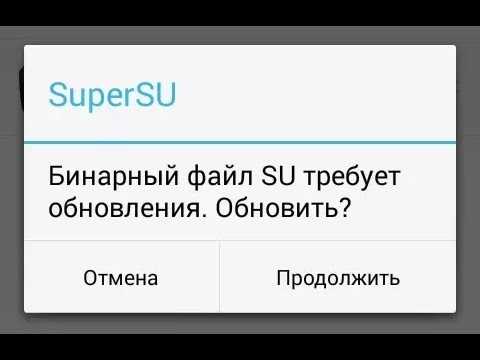
Собственно говоря, файл Su это основополагающий компонент вышеупомянутых root-прав, поэтому после его удаления права SuperUser вы теряете. Несмотря на то, что SuperSu не исключает возможность работы на старой версии, если ее оставить, то рано или поздно практически наверняка у вас возникнут проблемы с выполнением операций.
Способ первый — простой и лобовой
Если классическая попытка обновления провалилась, то для начала установите Recovery. После его установки вернитесь в SuperSu, выбрав там способ обновления su через CWM/TWRP. Совершите перезагрузку, во время которой система вместе с проблемы файлом должна обновиться.
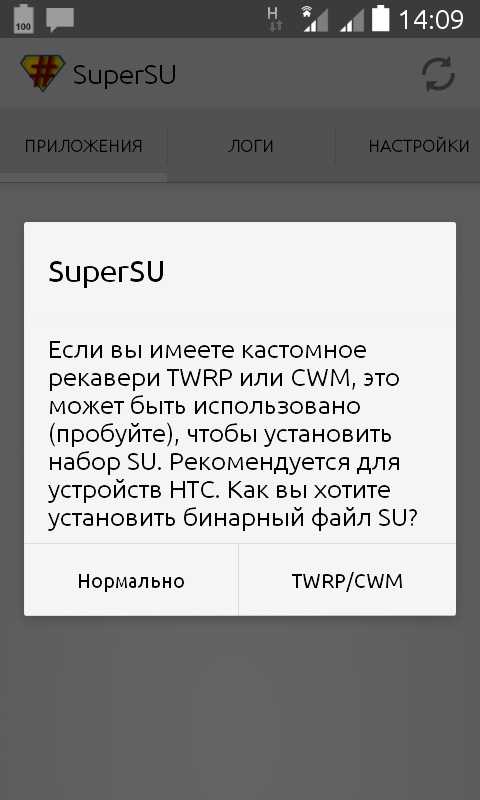
А вот если описанный метод не помог установить бинарный файл Su или же для вашего устройства вы не смогли отыскать Recovery, то ситуация становится уже неприятной, однако далеко не смертельной.
Способ второй — замысловато-окольный
Здесь обновление SuperSu мы будем проталкивать вручную. Для начала скачиваем Root Browser и Android Terminal, а также архив с файлами updatesu.zip, который, разархивировав, отправляем в папку updatersu.
Теперь запускаем приложение Root Browser, а из папки updatersu переносим файлы .has_su_daemon и .installed_su_daemon и install-recovery.sh в папку /system/etc.
Дальше — основное: мы должны задать для данных файлов права. Поскольку я являюсь счастливым обладателем английской версии Android, то и инструкция моя будет англоязычной, однако полагаю, что соотнести с русской несложно.
Итак, для файла .has_su_daemon: ставим три галочки в вертикальном столбике Read (напротив Owner, Group и Others по горизонтали) и одну в вертикальном столбике Write (напротив Owner).
Для файла .installed_su_daemon: одна в Read (напротив Owner) и одна в Write (напротив, опять же, Owner).
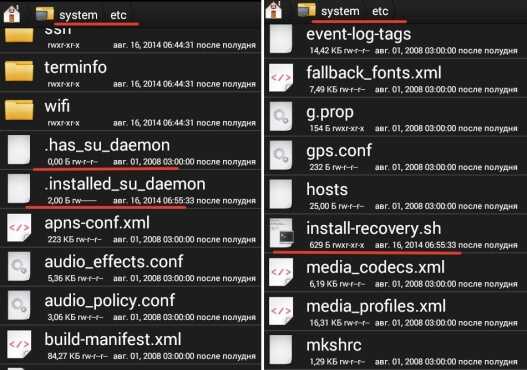
Для файла install-recovery.sh: все три в Read и в Execute (напротив Owner, Group и Others) и одна в Write (напротив Owner).
Сделав это, переходим в папку /system/bin, где создаем новую папку .ext. Затем задаем права и для нее: галочки ставим в столбце Read напротив Owner, в столбце Write напротив Owner, в столбце Execute напротив всех трёх.
После чего копируем файл su из папки /system/xbin в только что созданную папку(/system/bin/.ext), переименовывая в то же время su на .su.
Снова задаем права, теперь для файла .su: галочки на все три в столбце Read, напротив Owner в столбце Write, все три в столбце Execute.
Можно немножко отдышаться: практически всё сделано, но остался последний рывок. Запускайте программу Android Terminal и вбейте в ней такие команды:
- su
- mount -o rw,remount /system
- ln -s /system/etc/install-recovery.sh /system/bin/install-recovery.sh
- /system/xbin/su —install
Теперь сделайте перезагрузку и вновь попытайтесь обновить файл su посредством нажатия «Нормально» в SuperSu. После всех этих действий я смог установить бинарный файл Su.
Надеюсь, мне удалось последовательно и структурировано изложить решение проблемы “SuperSu в системе нет бинарного файла”. Если всё сделано по инструкции, то почти наверняка должно получиться.
https://youtube.com/watch?v=VIHkNZjdGAE
Как пользоваться SuperSu
Многим владельцам планшетов либо смартфонов, которые функционируют под управлением операционной системы Android, для запуска некоторых приложений необходимо иметь права суперпользователя, или как их ещё иногда называют, root права. Получить такие права можно с помощью некоторых специальных программ, одной из которых является SuperSU для Андроид и её отличительной особенностью следует считать то, что она обладает целым рядом преимуществ, по сравнению с аналогами. В силу этого, хотелось бы более подробно рассказать о её возможностях и о том, как правильно пользоваться данной программой.
Использование
Первым делом хотелось бы рассказать о том, какими преимуществами обладает программа SuperSU перед аналогичными приложениями и в первую очередь это касается приложения SuperUser, которая является стандартной для всех устройств под управлением операционной системы Android. Основным преимуществом следует считать возможность временного отключения прав суперпользователя и эта возможность позволяет без помех запускать на вашем устройстве те приложения, которые не работают с root правами. Помимо этого, большинство пользователей наверняка оценят возможность полностью получить логи тех приложений, которые запрашивали права суперпользователя. Ну и, конечно же, нельзя не отметить то, что программа SuperSU прекрасно функционирует в режиме рекавери даже в том случае, если Android запущен некорректно. В качестве дополнительного бонуса можно отметить скорость работы программы, которая не заставляет приложения подвисать, в отличии от большинства аналогов, а также удобное и информативное меню и простоту настроек.
Пользоваться SuperSU программой довольно просто, поскольку, как уже было сказано выше, её меню и интерфейс интуитивно понятен. После того как вы скачали SuperSU и установили на свой Android-девайс, на его экране появится её иконка. Кликнув по ней вы попадёте в меню, в котором имеются три кнопки, одна из которых «Настройки». Нажав её, вы попадёте в меню настроек, где можете вручную изменить некоторые параметры программы, такие как язык, время хранения логов, уведомления. Однако в первую очередь в этом меню нас интересует раздел «Суперпользователь», в котором следует выбрать вкладку «Суперпользователь разрешён» и после сохранения изменений вы получите root права на вашем Android-устройстве. Теперь можно запускать любые приложения для которых требуются права суперпользователя, при этом первый запуск каждого такого приложение будет сопровождаться появлением диалогового окна программы, в котором вам можно будет согласиться или отказаться от его запуска. В том случае, если вам необходимо запустить какое-либо приложение, которое несовместимо с root правами, то для этого достаточно войти в настройки и временно отключить вкладку «Суперпользователь разрешён» и вслед за этим запустить приложение.
В заключении необходимо добавить, что на данный момент существуют платная и бесплатная версии программы SuperSU, при этом их отличия состоят в том, что платная версия позволяет вам защитить свои root права с помощью пин-кода, а также автоматически восстанавливает их после обновления прошивки.
Если у Вас не получается что то сделать самостоятельно, то советуем обратится в скорую компьютерную помощь — pchelp24.com, приемлемые цены, опытные специалисты, бесплатный вызов и диагностика.
(8 голосов, в среднем: 2.3 из 5)
osdaily.ru
Командная строка для продвинутых пользователей
Существует и менее простой способ решения проблемы, к которому лучше прибегнуть, если предыдущие не позволили избавиться от ошибки, например, Baidu Root не смогла получить root на вашем устройстве.
1. Загружаем программу Terminal Emulator и инсталлируем её.
2. Скачиваем и устанавливаем Root Browser (его роль может выполнять любой файловый менеджер, поддерживающий рут).
3. Загружаем zip и разархивируем его содержимое в папку «updatersu» в корне съемного флеш-накопителя или памяти мобильного устройства (рекомендуется остановиться на втором варианте).
4. Открываем файловый менеджер Root Browser или его аналог и копируем объекты .has_su_daemon, .installed_su_daemon и install-recovery.sh из «updatersu» в каталог «/system/etc».
Рис. 6 – Копирование файлов
5. По порядку открываем свойства данных файлов и задаем следующие права для них (см. скриншот):
- .has_su_daemon – три галочки в первом столбике и первая во втором;
- .installed_su_daemon – отмечаем флажками первые чекбоксы в столбике один и два;
- install-recovery.sh – флажки ставим у всех чекбоксов в первом и третьем столбике, а также возле пункта «Owner» во втором.
Рис. 7 – Разрешения
6. Переходим в «/system/bin», добавляем новый каталог под названием «.ext» и устанавливаем следующие права для него:
- первые пункты первого и второго столбцов;
- отмечаем третий столбец полностью.
7. Открываем «/system/xbin» и копируем оттуда наш SU в новую папку, которую создавали на предыдущем шаге «/system/bin/.ext».
Рис. 8 – Переименование SU в .SU и задание привилегий для него
8. Открываем меню переименования документа и добавляем точку перед его названием, после чего устанавливаем отображенные на скриншоте ниже привилегии для него.
9. Запускаем утилиту Terminal Emulator.
10. По порядку вводим следующие команды:
- su
- mount -o rw, remount /system
- In –s /system/etc/install-recovery.sh /system/bin/install-recovery.sh
- /system/xbin/su —install
Рис. 9 – Выполнение ряда команд
11. Теперь вручную перезагружаем устройство, а после его запуска открываем SuperSU и пробуем нормальное обновление файла SU.
Что можно настроить в SuperSU?
На последней вкладке находятся все параметры программы. Присутствует:
- активация режима повторной аутентификации, при котором придется подтверждать доступ к root-правам при каждом обновлении или переустановке апплета
- доступ по умолчанию, актуальный для всех программ
- время ожидания ответа пользователя при запросе, по истечении которого произойдет авто-отказ
- настройка логгирования (какие именно данные будут записываться в лог, срок хранения логов в памяти девайса и пр.)
- кастомизация визуальной части (значок для запуска, выбор графического скина и языка).
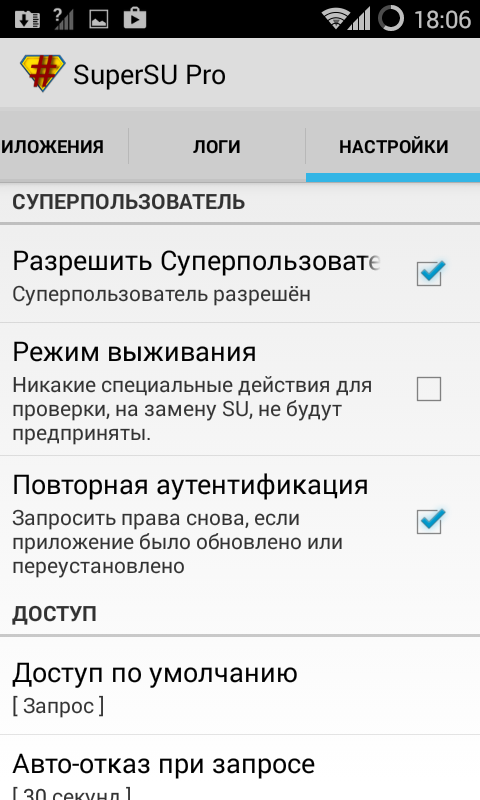 Настройки SuperSU
Настройки SuperSU
Доступен довольно обширный ряд специфических параметров, а именно:
- задействование режима выживания
- защита от перехвата тапов
- использование SuperSU в качестве системного приложения.
В отдельную категорию вынесен тюнинг кастомной прошивки, если вы такой пользуетесь.
Резюме. Как заявляют сами разработчики на официальной страничке проекта в Google Play, SuperSU – инструмент будущего, и, по сути, это не преувеличение. Все прочие аналоги программы (Superuser, Kingo SuperUser) сильно отстали от представленной утилиты в плане функциональной части, и такая ситуация сохраняется уже довольно длительное время. Программа пользуется огромной популярностью не только в русскоязычном сегменте сети, но и за рубежом, что имеет прямое отношение к отличной локализации и к стабильному ежегодному выпуску обновлений. SuperSU прекрасно работает на Андроид-гаджетах любой степени давности, и это, несомненно, еще один плюс в копилку девелоперов.
вкл. 29 Сентябрь 2016 . Опубликовано в Android — Общее

Supersu, как пользоваться. Для начинающих пользователей Android, а также для тех кто только планирует установить Root права на свой смартфон или планшет не совсем понятно зачем нужен SuperSu и как с ним работать? Данная статья специальна подготовлена для того чтобы ответить на все ваши вопросы!
А что такое Root Android?
Root Android — в операционную систему Android внедряется файл, предоставляющего вам права администратора, после чего у вас появляется возможность существенно переработать интерфейс ОС, удалять и встраивать встроенные приложения, увеличить быстродействие или наоборот уменьшить энергопотребление смартфона или планшета. Подробней о Root вы можете прочитать в специально подготовленной статье — Root Android!
Получили Root права, что дальше?
После того как вы установили Root права у вас безграничный край возможностей по модификации Android, в этом вам помогут различные приложения которые требуют Root. Для того чтобы регулировать запросы от приложений о выдаче Root прав на внесение каких либо изменений в систему и нужен SuperSU.
Многие ошибочно считают, что если установлено SuperSU, то автоматом появляется и Root права, но как было выше сказано, данное приложение только контролирует работу Root Android.
Теперь перейдем непосредственно к изучению и настройке SuperSU.
Как пользоваться SuperSu?
После того как установили Root на ваш Android смартфон или планшет зайдите в меню приложений и найдите иконку SuperSU и запустите его.
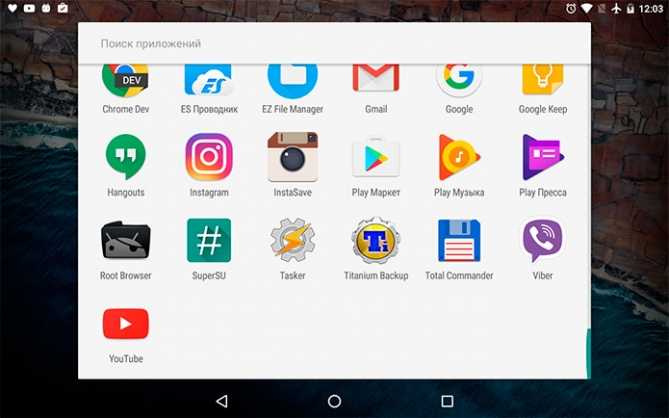
При первом запуске вас будет ожидать примерно вот такая заставка:
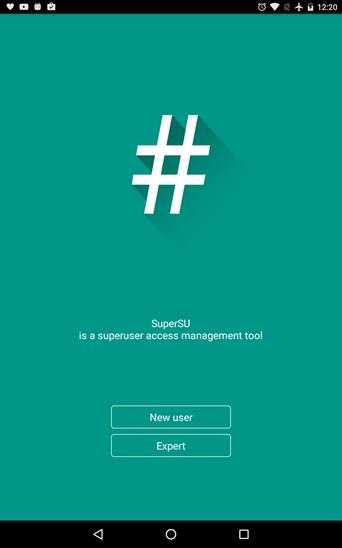
Смело нажимаем «Expert», так как нажав на «New user» ничего интересного и нового вам не расскажут и не покажут.
Обновить бинарный файл Su
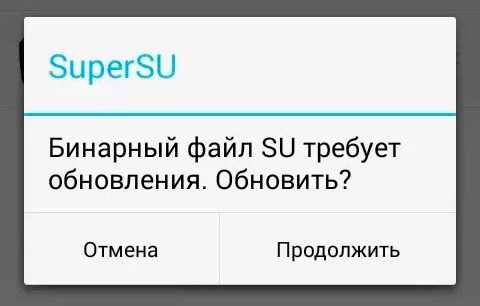
Вы можете согласится и продолжить или отменить действие, на работу SuperSU это ни как не повлияет!
В приложение имеется три вкладки:

Каждая вкладка выполняет свои функции и сейчас подробно рассмотрим каждую из них.
Вкладка Приложения
В данной вкладке будет отображаться все приложения которые когда либо запрашивали root права, а вы предоставляли им это право или отказывали:
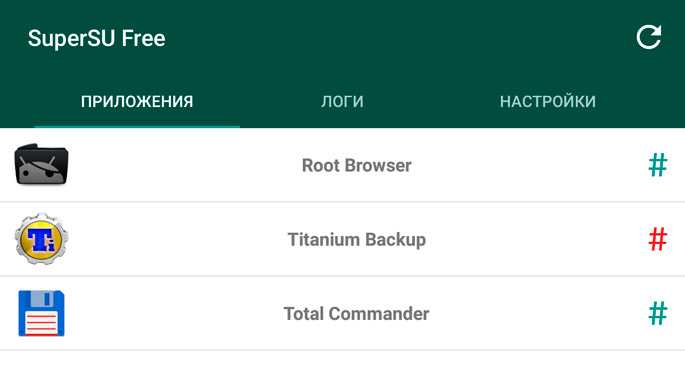
Запрос на предоставление Root прав приложению, в момент его запуска или момент когда оно начнет выполнять свои действия и выглядит примерно таким образом:
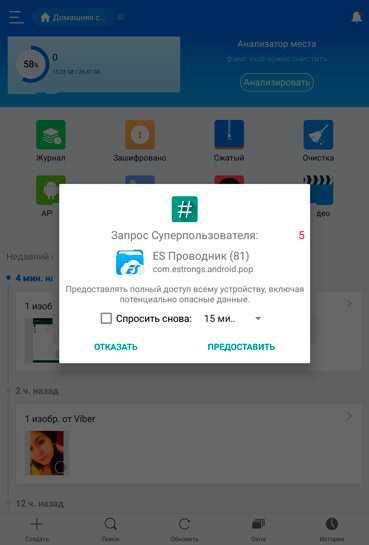
Если вы случайно не предоставили Root прав приложению, то SuperSu их уже ему не выдаст.
Для того чтобы это исправить вам нужно будет перейти в SuperSU, вкладка «приложения» и дальше найти и нажать на иконку того приложения которому необходимо предоставить Root права:
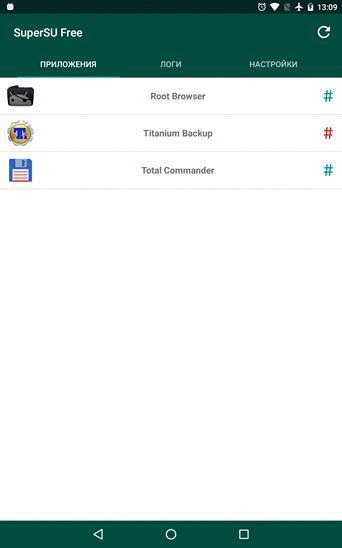
Вкладка Логи
В этой вкладке отображается журнал всего что того, что когда и какое приложение требовало Root прав:
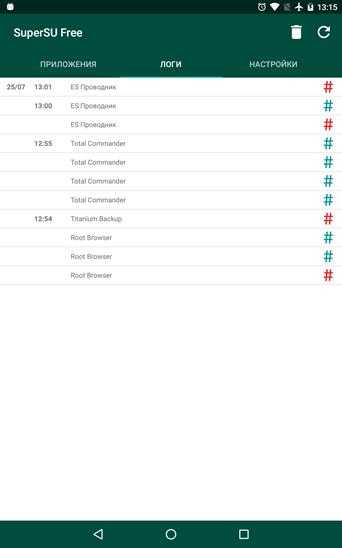
Дополнительных возможностей данная вкладка не несет.
Установка SU файла при помощи кастомного Recovery
Установить файл SU можно при помощи альтернативного recovery. Если его еще нет в вашем устройстве, то его необходимо установить, в дальнейшем он обязательно вам пригодится. Он позволяет делать множество полезных дел: искать и устанавливать необходимые системные обновления, делать резервные копии, перепрашивать версии Android. Говорить об установке рекавери здесь не будем, тема объемная и, если вам необходимо установка этого приложения, найдите его в поиске. Если вы его все-таки имеете на своем устройстве, то во время установки, о которой говорилось выше, вместо «Нормально» выберите «CWM/TWRP». После того, как процедура завершится, перезагрузите свое устройство, а также нужно обновить бинарник SU.
В заключении необходимо напомнить, что программа может работать и без бинарного файла SU. То есть вы сможете пользоваться root некоторое время без проблем.
Заключение
Если все способы, о которых писалось выше не помогли избавиться от сообщения «SU файл занят», пользователь должен обратить внимание на соответствие файлов, которые он использует и версии прошивки, а также их компонентов. Иногда причиной ошибки могут быть поврежденные установочные файлы и несоответствующие по версиям, в особенности если были получены из не достоверных источников
SU файл занят что делать?
Не стоит отчаиваться, ведь можно применить более изощренный метод с ручными манипуляциями. Который помогает в 99% случаев.
- Обязательно скачиваем из официального маркета Гугл Плей следующие два приложения — Android Terminal и Root Browser.
- Запускаем установленный рут-браузер (Проводник), находим каталог с названием «Updatersu» и «вырезаем» из него три объекта: «install-recovery.sh», «.installed_su_daemon», «.has_su_daemon»;
- Теперь переходим к папке
System | etc
Вставляем в нее указанные выше файлы;
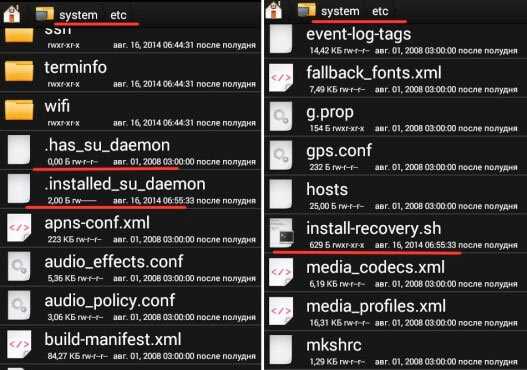
Далее проявите особую внимательность. Нам предстоит задать для них особые права. Рассмотрим по-отдельности.
.installed_su_daemon – в настройках (свойствах) элемента проставляем «галочки» для роли «Owner» (владелец) – «Read» и «Write» (Чтение и Запись);
.has_su_daemon – ставим отметки везде под колонкой «Read» и одну «Write» напротив «Owner»;
install-recovery.sh – отмечаем всё под колонками «Execute» (Выполнить) и «Read». Запись разрешаем только владельцу – ставим «Write» возле «Owner».
Идем по пути:
System | bin
- Создаем внутри каталог «.ext» с правами доступа – «Read» и «Write» — исключительно «Owner», «Execute» — все;
- Переходим в каталог:
System | xbin
- Копируем оттуда SU-файл в ранее созданную папку и затем меняем его имя на «.su» (просто ставим точку в начале);
- Задаем такие права: «Read» и «Execute» — все, «Write» — напротив «Owner».
Практически готово. Самое сложное осталось позади, но и впереди есть еще несколько интересных шагов.
Откройте Андроид Терминал, установленный ранее и в строку консоли пропишите поочередно четыре команды именно в такой последовательности:
Закрываем Terminal, перезапускаем устройство и снова пробуем обновить бинарный файл стандартным образом – через программу SuperSU, выбрав кнопку «Нормально»:
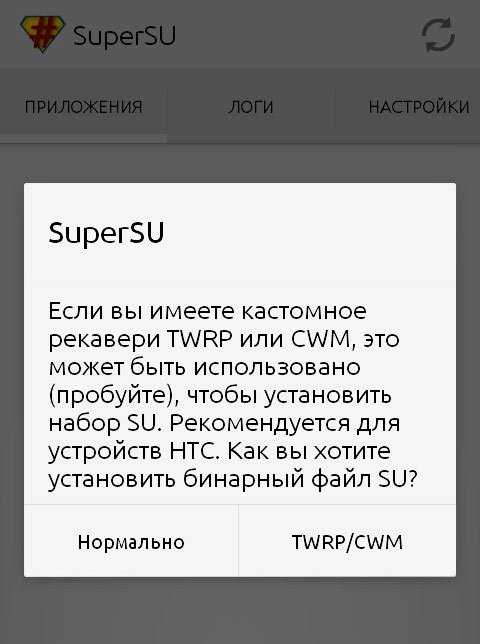
Моему знакомому эта инструкция помогла. И на Meizu M5 потом еще пробовал – всё получилось.
Автор рекомендует:
- 5 ошибок, которые убивают ваш смартфон
- Устраняем ошибку «Приложение сервисы Google Play остановлено»
- Ошибка com.android.vending — что это за сбой?
- Как сделать резервную копию iPhone
- Как закачать музыку на Айфон разными способами
Основные возможности SuperSU:
- предоставление доступа к функциональности устройства;
- полный доступ ко всем системным логам;
- возможность ручной конфигурации базовых настроек смартфона;
- высокая стабильность работы, отсутствие любых ошибок и багов;
- возможность намного расширить возможности программы приобретением премиум пакета;
- работа в режиме демона, с минимальным потреблением ресурсов смартфона.
Стоит, правда, отметить и тот факт, что сама по себе программа SuperSU для Андроид только запрашивает доступ к правам суперпользователя, но не предоставляет его. Для того же, чтобы разблокировать root, придётся воспользоваться сторонними инструментами. Также пользователям нужно знать, что устанавливая с помощью SuperSU приложения из непроверенных источников, можно нанести непоправимый вред своему устройству. Это всегда нужно иметь ввиду.
Приложение для управления рут-правами на Android – получило настолько широкое распространение, что стало практически тождественным понятием с непосредственным получением прав Суперпользователя на Андроид-аппаратах. Почему не стоит совмещать эти понятия, как получить рут-права на девайсе и одновременно установленный SuperSU несколькими способами, разберемся в статье.
Итак, SuperSU – это программа для управления правами Суперпользователя в Андроид-девайсах, но не способ их получения.
Таким образом, для использования СуперСу рут-права должны быть уже получены на устройстве с помощью специальных средств. При этом, пользователи отождествляют понятия управления рут-правами и процесса их получения, во-первых, потому что взаимодействие с рассматриваемыми привилегиями осуществляется именно через программу, а во-вторых, потому что многие способы получения рут-прав подразумевают после своего выполнения, автоматическую установку SuperSU. Ниже описано три способа получить работающий СуперСу на Андроид-девайсе.
Способ 1: Официальный
Самым простым способом получить SuperSU на устройстве, является загрузка и установка приложения из Google Play.
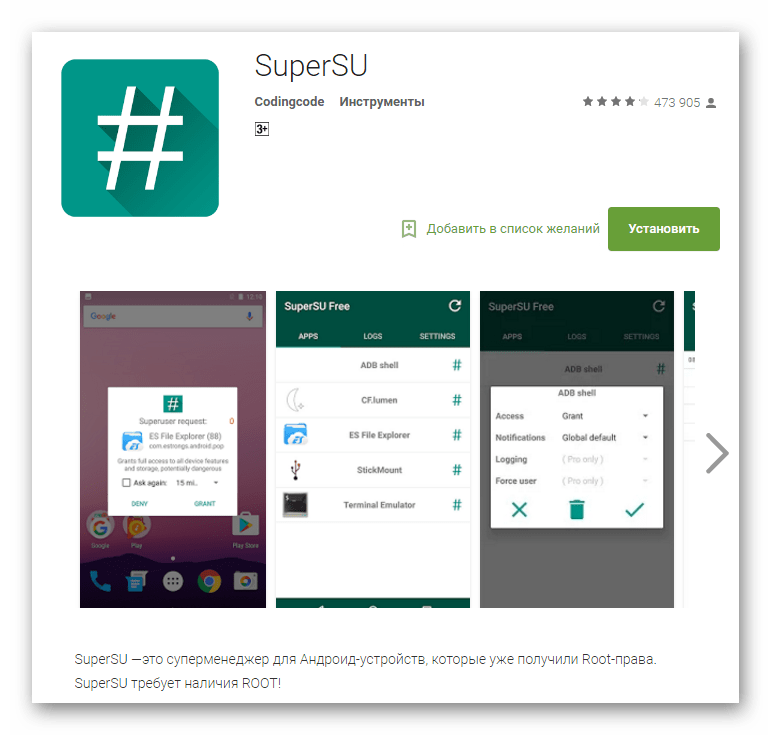
Установка СуперСУ из Плей Маркета — совершенно стандартная процедура, подразумевающая те же действия, что и любое другое Android-приложение при своей загрузке и инсталляции.
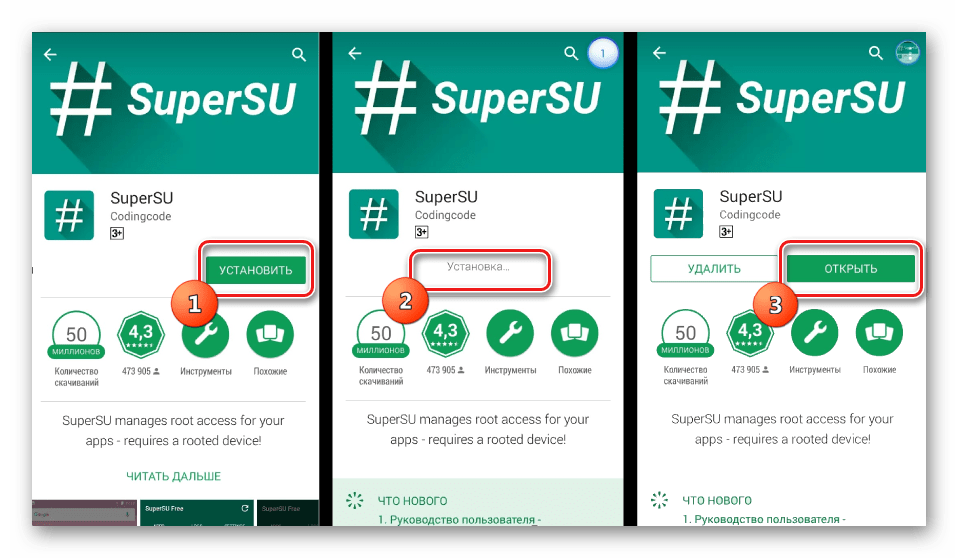
Способ 2: Модифицированное рекавери
Этот метод может подразумевать под собой не только установку SuperSU, но и предшествующее инсталляции менеджера получение рут-прав в аппарате. Самым важным для успешного выполнения метода является найти подходящий для конкретного аппарата файл *.zip , прошиваемый через рекавери, в идеальном случае содержащий скрипт, позволяющий получить рут-права. Кроме того, для использования метода понадобится установленное модифицированное рекавери. Чаще всего используются или .
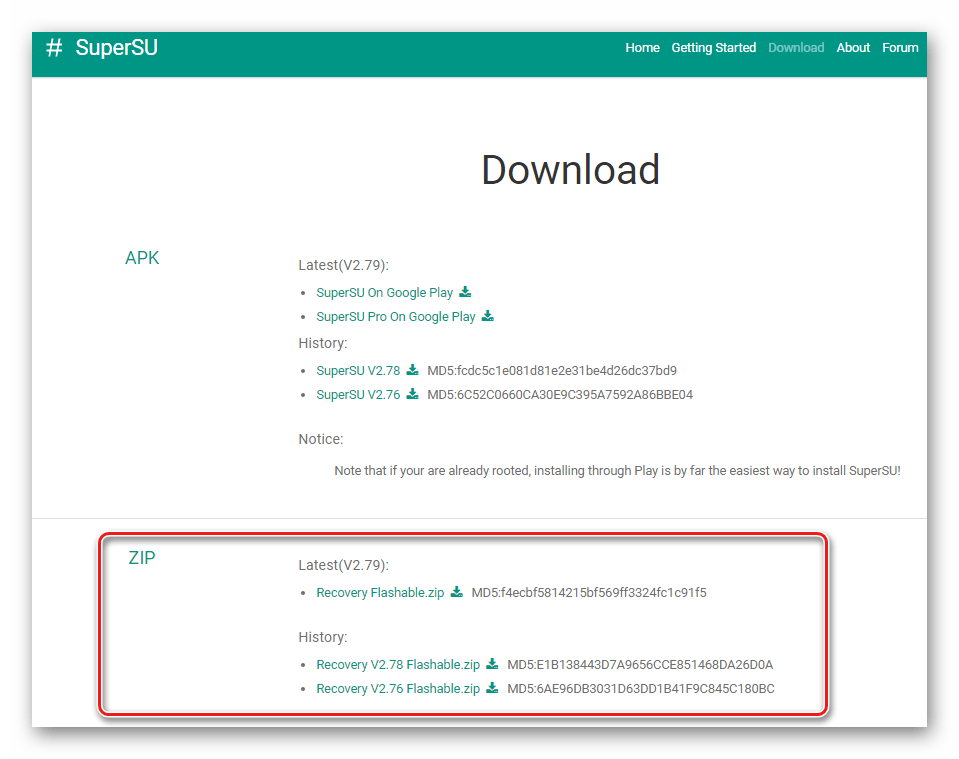
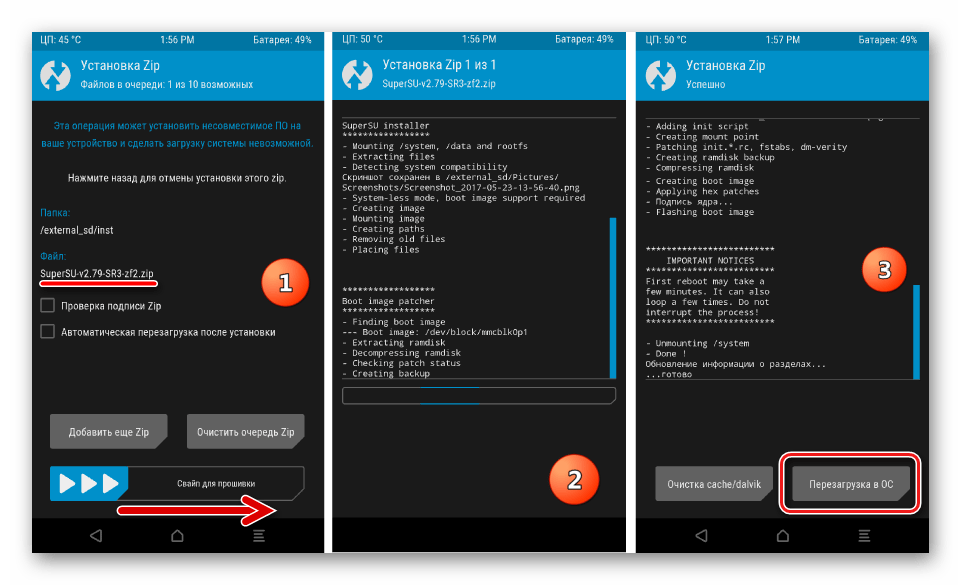
Способ 3: Программы для получения рута
Как было сказано вначале, многие методы получения прав Суперпользователя, представленные в виде приложений для Windows и Андроид предполагают после своего выполнения установку СуперСУ автоматически. К примеру, таким приложением является .
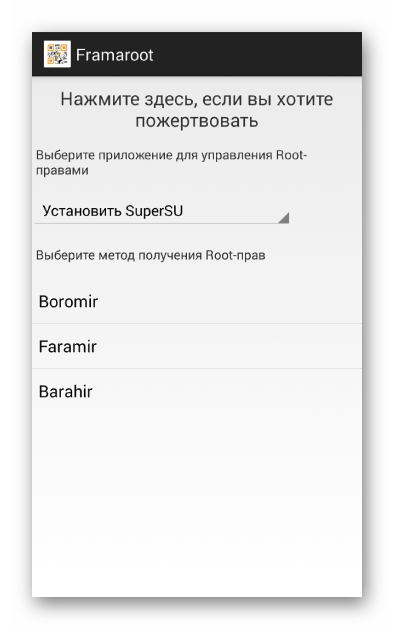
Как решить проблему?
- Активировать значок NFC в шторке уведомлений.
- Открыть настройки телефона и перейти в раздел «Еще».
- Сменить тип кошелька с HCE на SIM.
- В разделе с приложениями проставить все разрешения для программы, которая используется в качестве оплаты покупок.
- В пункте «Оплата одним касанием» выставить значение GP или AP.
Сначала нужно заблокировать загрузчик. Такая ситуация обычно случается на смартфонах Андроид. Пользователю нужно отключить устройство и открыть меню разработчика (удержание верхней качельки регулировки громкости и кнопки питания)
Далее следует обратить внимание на пункт «Look State». Там необходимо выставить значение «locked», что будет свидетельствовать о блокировке загрузчика
Когда стало ясно, что загрузчик не активен, но в то же время не работает NFC, необходимо переходить к другим способам решения проблемы. Например, к отключению рут-прав. Если пользователь уверен, что у него действительно активирован Root, выполнить деактивацию можно следующим образом:
- Скачать приложение SuperSU.
- Открыть программу и перейти в ее настройки.
- Подтвердить полное удаление рут-прав.
- Согласиться с условиями использования.
- Перезагрузить смартфон.
После выполнения этой нехитрой операции Root отключится и, скорее всего, на смартфоне вновь будут работать бесконтактные платежи. Но в случае неудачи не стоит отчаиваться. Необходимо убедиться в том, что смартфон работает на лицензионной прошивке последнего образца. Для этого:
- Открыть настройки телефона.
- Перейти в раздел «Об устройстве».
- Нажать на пункт с версией ПО.
- Кликнуть на «Обновление системы», если он доступен.
Если стало ясно, что, к примеру, Xiaomi работает на китайской версии MIUI, придется загрузить прошивку на официальном сайте и установить ее. В остальных случаях после выполнения обновлений NFC должен заработать.
С момента установки программы на гаджет, SuperSU начинает контролировать и управлять процессами, запрашивающими рут. Как только происходит обращение соответствующей программы к тому или иному процессу, перед вами появляется форма, где вы можете разрешить или запретить root-доступ.
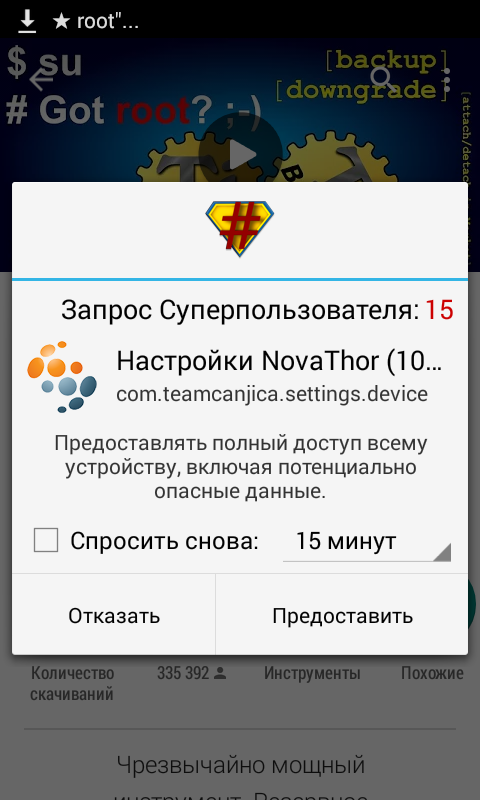
По умолчанию, время ожидания подтверждения составляет 10 секунд, но этот параметр можно легко изменить в настройках утилиты.
Итак, предположим, вы даете подтверждение. Что происходит потом? Все обращения, возникающие с момента установки SuperSU на девайс, записываются в лог. Такой подход позволяет вам скрупулезно изучить историю системных запросов, не прибегая при этом к использованию внешних программных средств, что довольно удобно.
В логе каждый пункт может быть отмечен разным цветом значка решетки: зеленым помечаются программы, обращения которых прошли успешно и ими был получен доступ к рут-правам; красным выделены те процессы, root-доступ которым не был дан. Чтобы повторить неудавшийся процесс обращения, нужно переустановить соответствующий апплет, и явно указать разрешение в форме запроса, представленной выше.
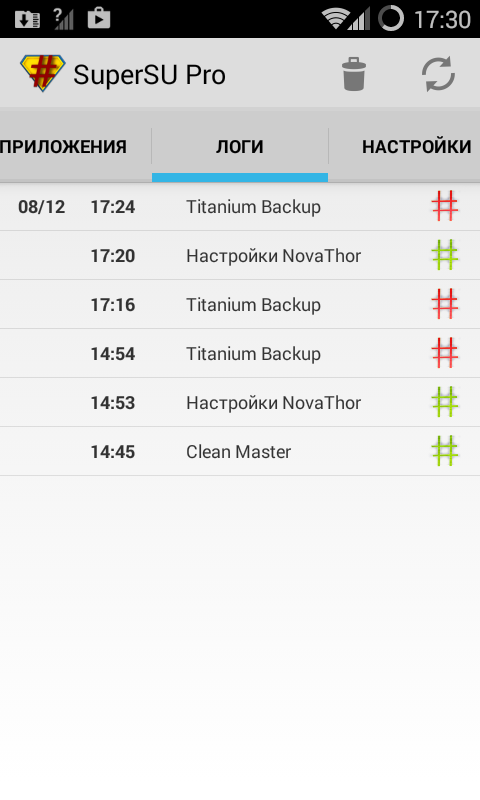
На первой вкладке в SuperSU под названием «Приложения» можно посмотреть список программ с разрешенным доступом, который можно, в свою очередь, детально настроить.
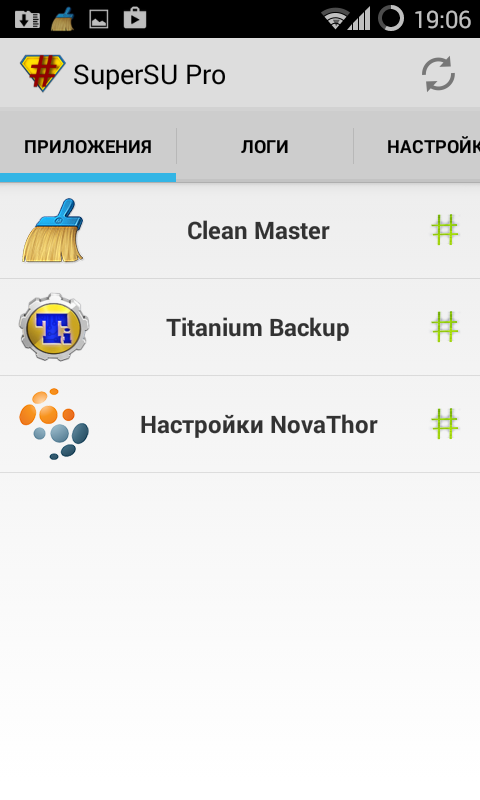
Сделав тап на строке с выбранным приложением, появится форма с настройками.
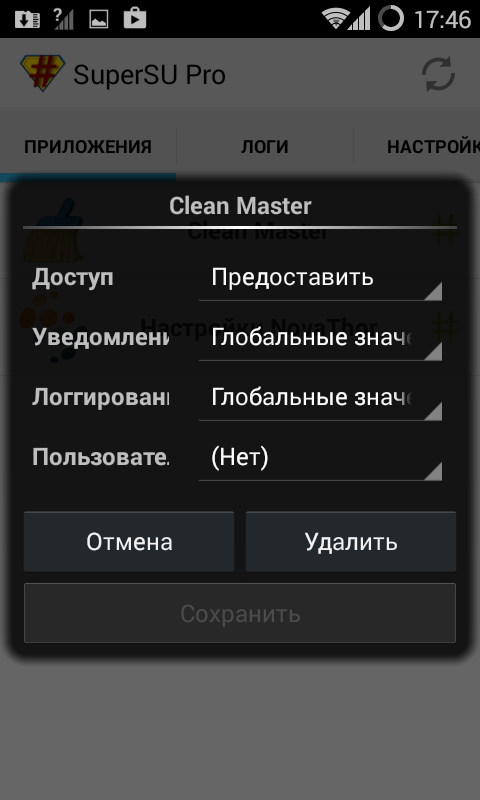
В поле «Доступ», к примеру, вы можете задать уровень доступа для каждого индивидуального программного продукта. По умолчанию выставлено значение «Предоставить». В качестве альтернативного варианта можно задать значение «Запрос» (т.е., при каждом запуске будет появляться форма с запросом), «Разрешить + Время» (то есть дать доступ на определенное указанное время), «Отказать», «Отказать + Время» или «PIN-код» (а именно, потребуется ввод PIN-кода для предоставления рута).




























